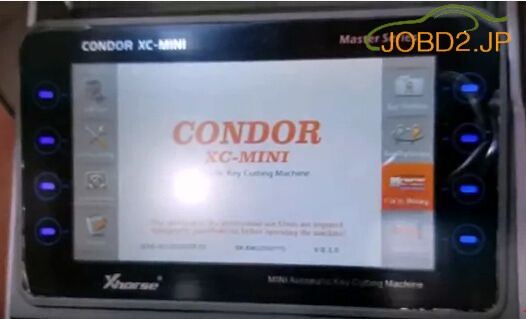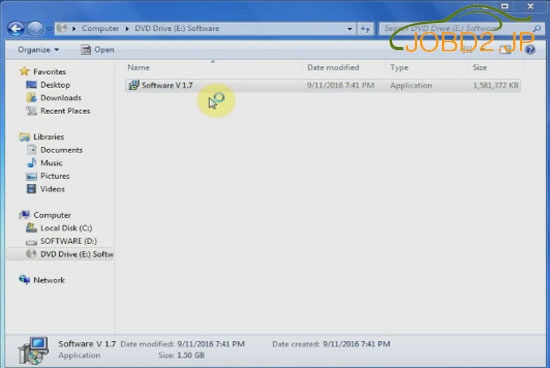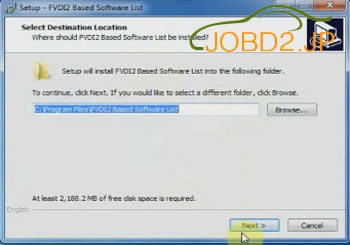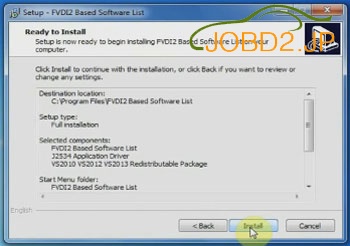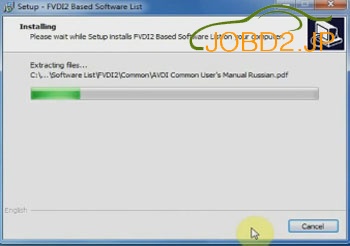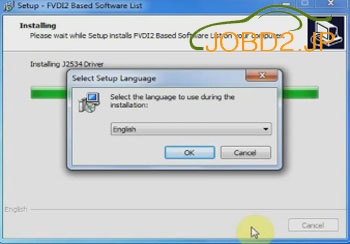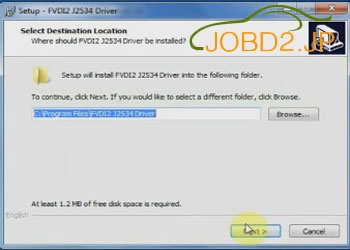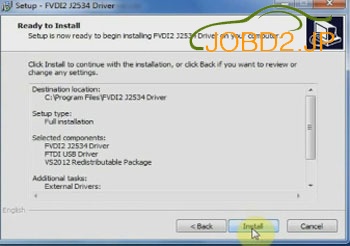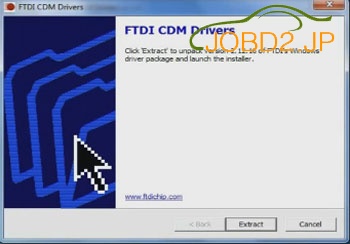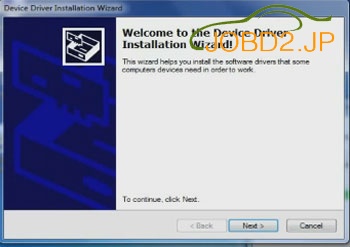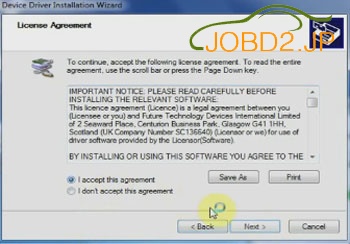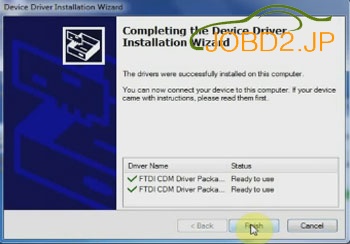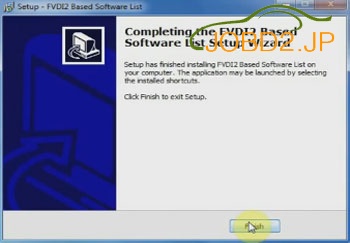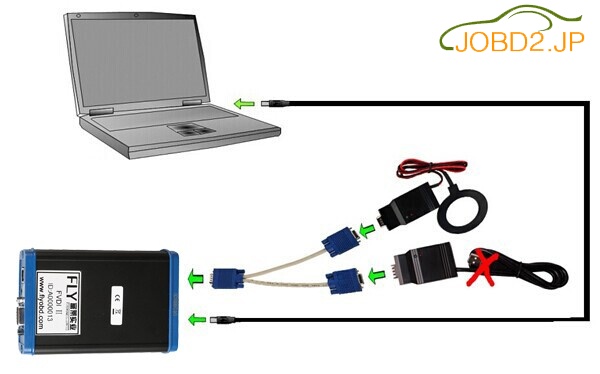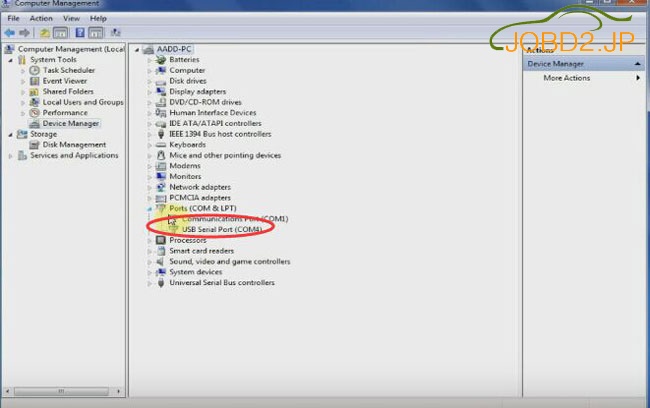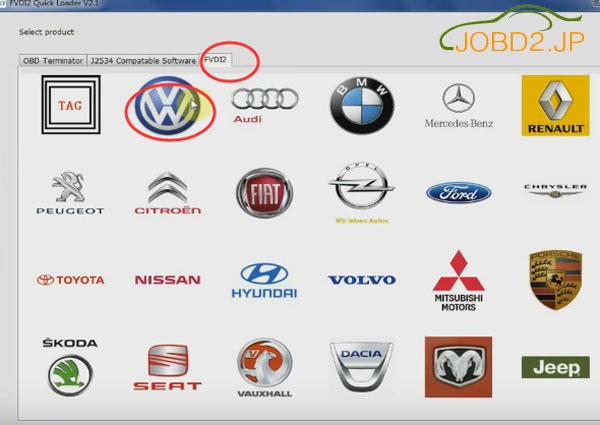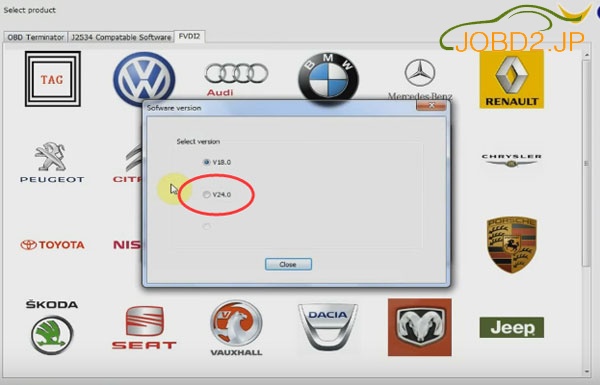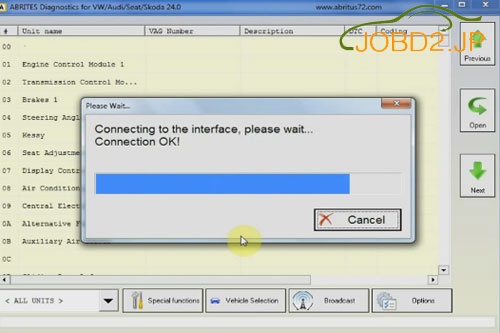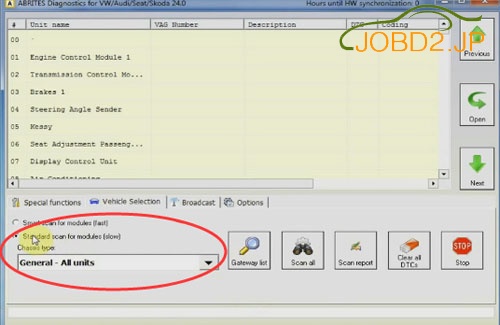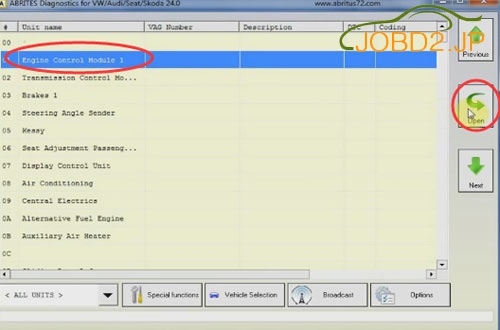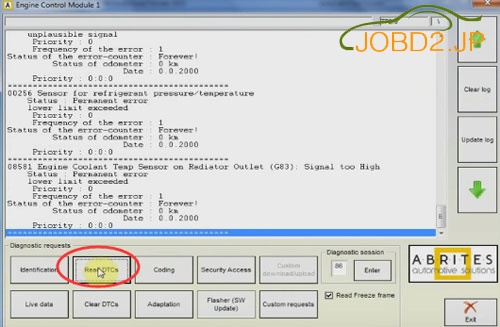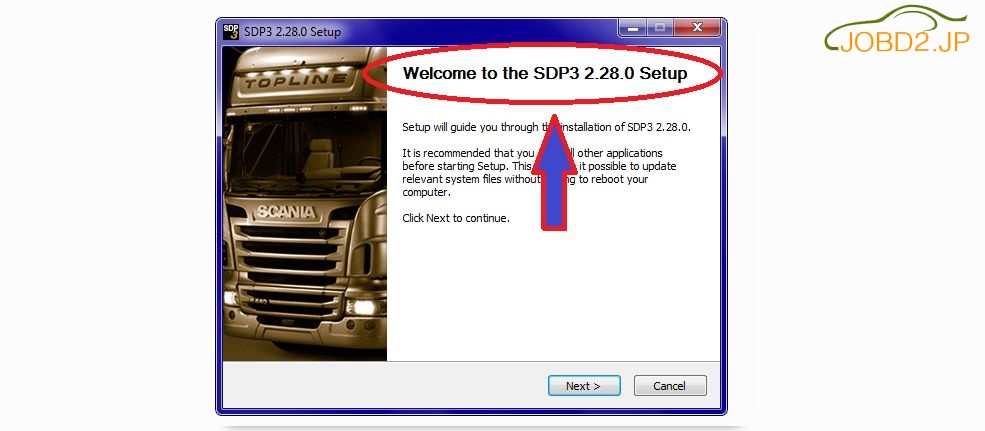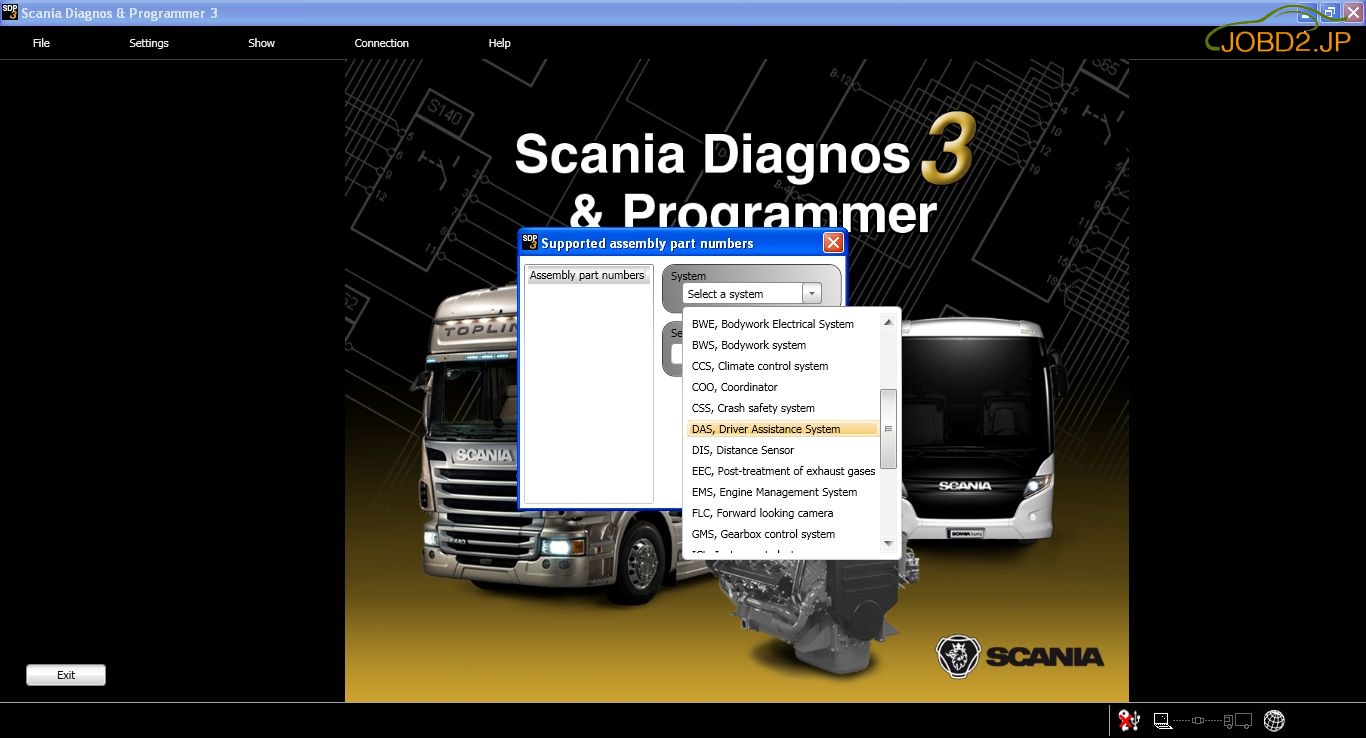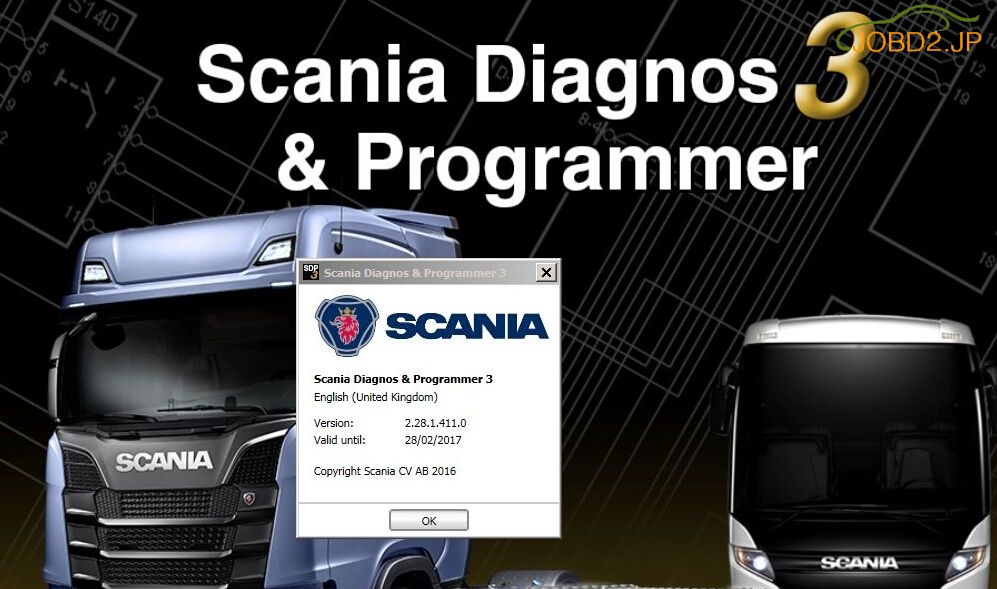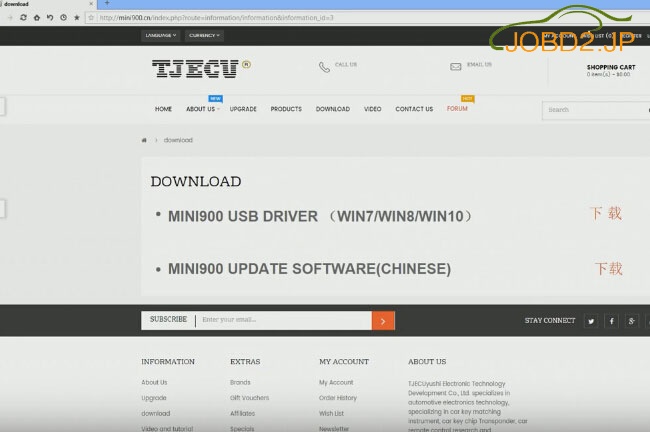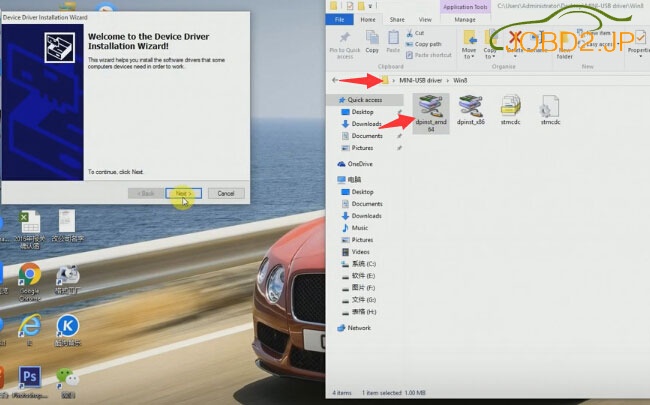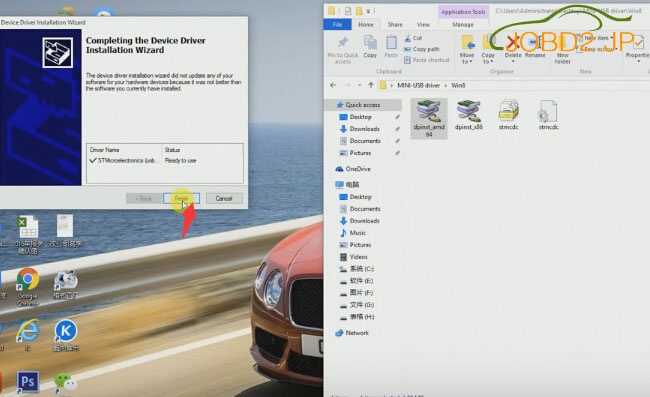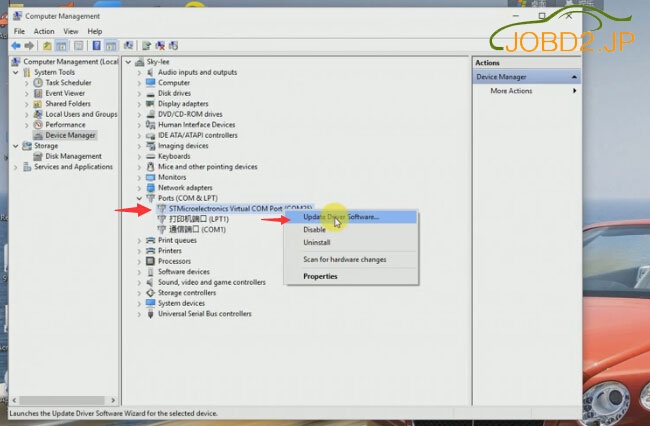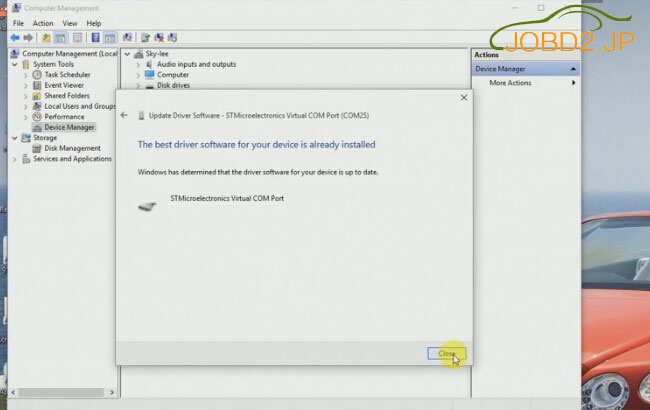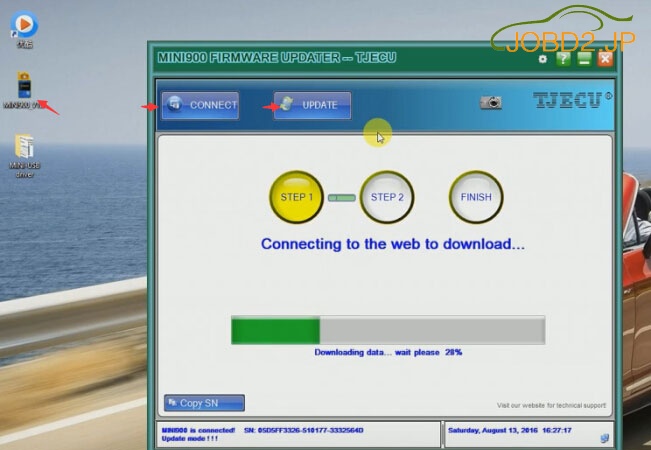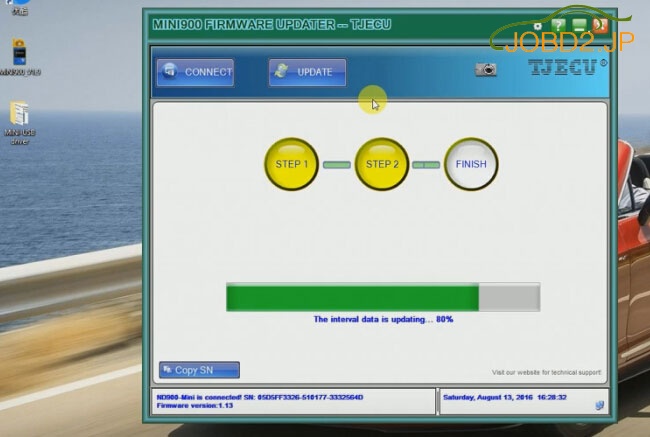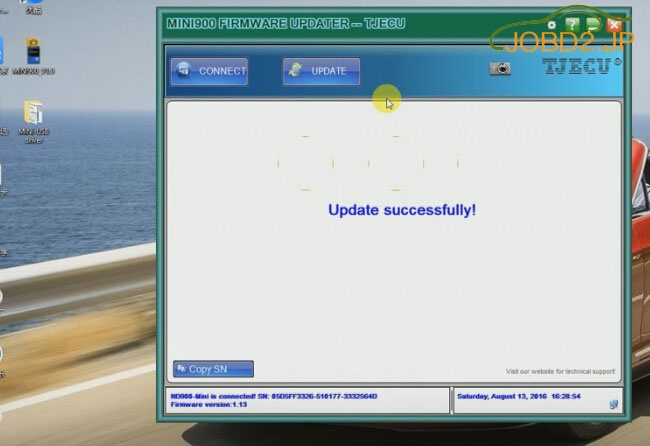これはカーコードリーダーについてのブログです。この情報はコードリーダーに合ったものを選択するのに役立ちます。

質問:コードリーダー(スキャナー)は何ですか?
回答:車コードリーダーは最も簡単な車の診断ツールの1つです。これらのデバイスは、車のコンピュータとインタフェースするように設計されて、非常に単純な方法で故障コードを報告します。前1996年に建設された車やトラックは、特定のOBD-Iコードリーダーを必要とします。新しい車両はユニバーサルOBD-IIコードリーダーを使用しています。このタイプの自動車コードリーダーは安価です。
質問:あなたは「基本的なコードリーダ」または「ハイエンドユニット」をしたいですか?
基本的なコードリーダは、低コストで、エンジンコードを読み取り、それらをクリアします。コードだけ知りたい場合、このようなMINI ELM327はエラーコードをよく読むことができます、1110円くらいです。
しかし、低コストのコードリーダはいくつかの問題を持っています。これらは、最も一般的なモデルで動作するように設計されて、すべての自動車メーカーからのすべてのプロトコルをカバーしません。調査によると、約98%低コストのリーダが正常に動作します、2%の互換性がありません。だから、低コストのユニットを購入する前に、あなたの車のプロトコルを確認することをお勧めします。
ハイエンドユニット(Autel MaxiDas DS708のような)はより多くの費用がかかりますが、より多くの機能を実行します。追加機能の例:
「キープログラミング」:日産/インフィニティコードリーダーF102
「マイレージ補正」:日産/インフィニティコードリーダーF102
「ABSやエアバッグ機能」:アンチロックブレーキシステムやエアバッグシステムを読む/リセットします
「On Screen Definitions」:「On Screen」オプションでは、リーダーの画面上のコードを参照することができます。
印刷能力:結果を印刷。
「ライブデータ」:リアルタイムでエンジンセンサとパフォーマンスを確認します、あなたが運転された場合であっても。問題をよく診断します。
更新可能:車両プロトコルの変化に追いつくために、オンラインのデバイスを更新します。
「メモリー」:後で視聴するためのスキャナメモリにデータを保存します。
「車両情報(VIN、CIN、CVN)を取得します」:あなたは車のVINが改ざんされているか、車が再構築された疑いがある場合に便利です。
など…
質問:どのように私の車OBD2プロトコルを見つける?
あなたは「ハイエンド」または「低コスト」のスキャナを購入する場合、車の使用するOBD2プロトコルを確認します。私達が販売するスキャナがすべてのプロトコルを読み取らない場合、項目ではプロトコルを説明します。
車が使用するプロトコルを調べるには、フードの下のラベルを確認してください。
この方法で車を検索することができます: 車両メーカーとモデルによってOBD2プロトコルまたは車の診断コネクターを確認します:

Your vehicle uses 1 of 5 possible protocols:
J1850 PWM - コネクタはピン2、4、5、10、および16を持っている必要があります。
J1850 VPW - The connector must have pins 2, 4, 5, and 16, but not 10.
ISO 9141-2 - The connector must have pins 4, 5, 7, and 16.
ISO 14230-4 (KWP2000) - The connector must have pins 4, 5, 7, and 16.
CAN-BUS (J1939 & ISO15765-4) - The connector must have pins 4, 5, 6, 14 and 16.
http://www.jobdii.jp/